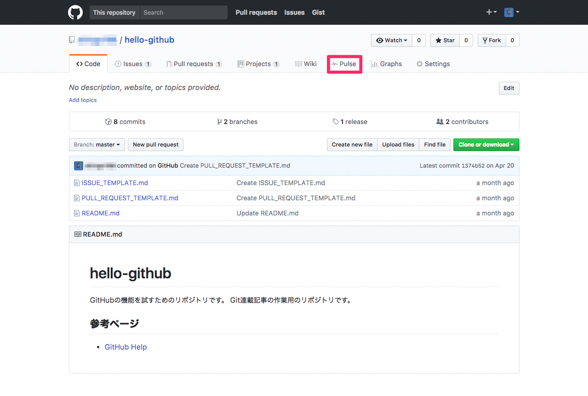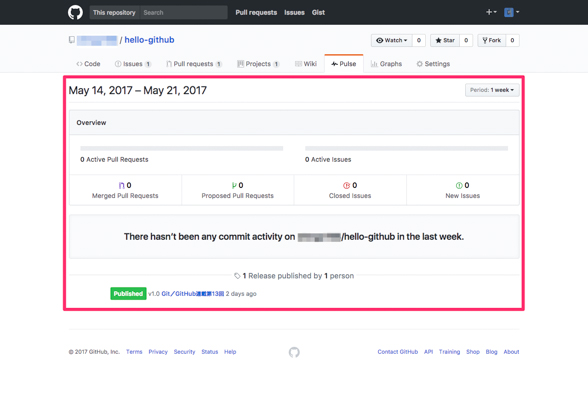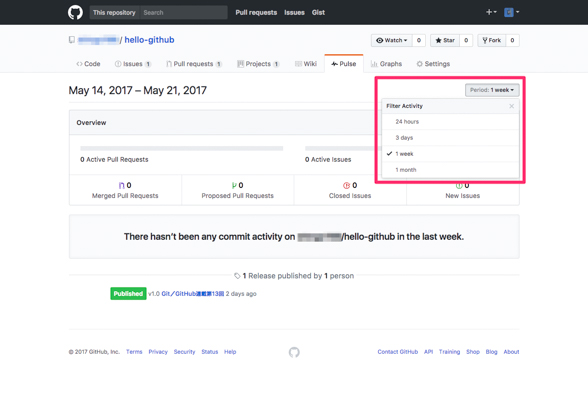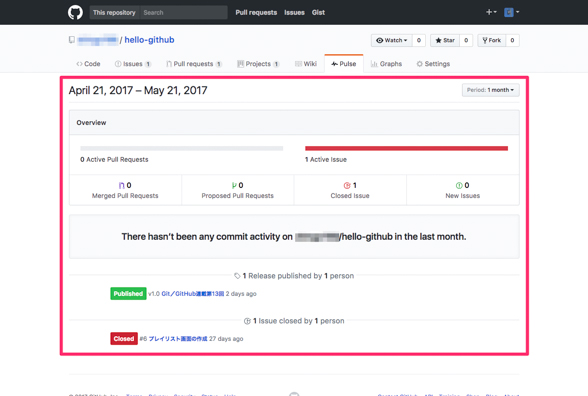GitHubとSlackの連携の基本&知られざる便利機能Wiki、Releases、Graphs、Pulse:こっそり始めるGit/GitHub超入門(13)(1/5 ページ)
本連載では、バージョン管理システム「Git」とGitのホスティングサービスの1つ「GitHub」を使うために必要な知識を基礎から解説しています。今回は、Pulse、Graphs、Releases、Wiki、Slackを例にした外部サービスとの連携について解説します。
本連載「こっそり始めるGit/GitHub超入門」では、バージョン管理システム「Git」とGitのホスティングサービスの1つ「GitHub」を使うために必要な知識を基礎から解説していきます。具体的な操作を交えながら解説していきますので、本連載を最後まで読み終える頃には、GitやGitHubの基本的な操作が身に付いた状態になっていると思います。
前回の記事「開発者のスケジュール管理に超便利、GitHub Issues、Label、Milestone、Projects使いこなし術」ではイシューやプルリクエストの周辺機能を解説しました。
連載第13回目の本稿では、Pulse、Graphs、Releases、Wiki、外部サービスとの連携について解説します。
リポジトリ上での直近のアクティビティーを表示する「Pulse」
Pulseとは、リポジトリ上での直近のアクティビティーを表示する機能です。下記の操作がアクティビティーとして扱われます。
- プルリクエストの作成
- プルリクエストのマージ
- イシューの作成
- イシューのクローズ
Pulseのページでは、下記のいずれかの期間内に発生したアクティビティーを表示できます。
- 24時間以内
- 3日以内
- 1週間以内
- 1カ月以内
直近で行われた操作が列挙されるので、リリースノートを書く際などに役に立つと思います。
Pulseページを表示する
Pulseページを表示するには、リポジトリのメインタブの「Pulse」を選択します。
Pulseページが表示されました。デフォルトでは、1週間以内に発生したアクティビティーが表示されます。
対象期間を変更する
期間を変更するには、右上の「Period 1 week」ボタンをクリックして、表示されるメニューのいずれかの期間を選択します。
ここでは「1 month」を選択してみます。
1カ月以内に発生したアクティビティーが表示されるようになりました。
関連記事
 GitHub(ギットハブ)の使い方:グループの作成編
GitHub(ギットハブ)の使い方:グループの作成編
ソフトウェア開発プロジェクトの共有Webサービス「GitHub(ギットハブ)」を「日本語で」分かりやすく説明するシリーズ、今回はグループの作成と設定を解説します。 プルリクエスト/レビューを取り込んだ、よりシンプルなGitHub Flowの運用を図解する
プルリクエスト/レビューを取り込んだ、よりシンプルなGitHub Flowの運用を図解する
数回にわたってgit-flowとGitHub Flowを使ったGitの活用テクニックを紹介します。最終回は、GitHubが採用している、git-flowよりシンプルな構成のブランチ管理フローについてです。5つの運用ルールや開発の流れを図を交えて解説します。 GitHubをもっとソーシャルに使いこなすための7つ道具
GitHubをもっとソーシャルに使いこなすための7つ道具
「Java News.jp(Javaに関する最新ニュース)」の安藤幸央氏が、CoolなプログラミングのためのノウハウやTIPS、筆者の経験などを「Rundown」(駆け足の要点説明)でお届けします(編集部)
Copyright © ITmedia, Inc. All Rights Reserved.